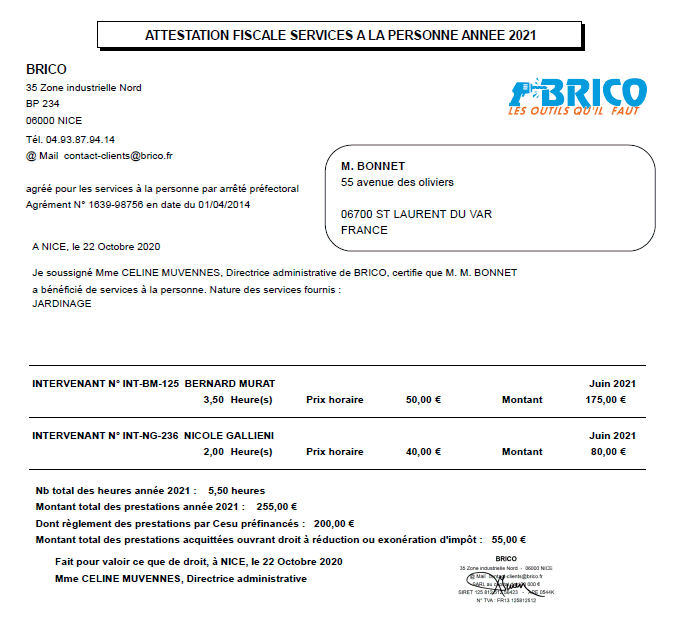Attestation fiscale annuelle pour les services à la personne - Impression et envoi par mail
![]() L'attestation fiscale annuelle est un document à fournir à chacun de vos clients particuliers si votre activité inclut des prestations de service à la personne. Voici comment imprimer ou envoyer par mail cette 'attestation fiscale.
L'attestation fiscale annuelle est un document à fournir à chacun de vos clients particuliers si votre activité inclut des prestations de service à la personne. Voici comment imprimer ou envoyer par mail cette 'attestation fiscale.
Au menu de la gestion commerciale, clic sur le bouton "impressions" puis clic sur "Les ventes", puis "Attestation fiscale annuelle clients" :

Cette impression n'est visible au menu que si vous avez au préalable activé l'option correspondante. Si vous ne l'avez pas c'est que vous n'avez pas encore activé l'option. cf att_fis1.htm
Ecran de sélection
Voici la fenêtre pour les sélections possibles :
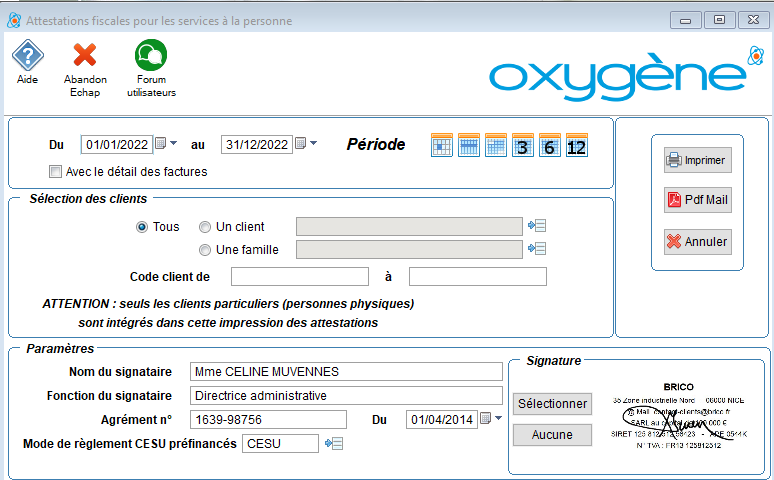
Sélection des dates
Par défaut les dates proposées sont celles de l'année civile précédant la date du jour. Vous pouvez modifier ces dates et utiliser les boutons de choix de période, ou les choix de la combobox pour ces dates. Vous pouvez aussi comme pour chaque zone de date faire afficher le calendrier Windows et cliquer sur un jour de ce calendrier. Mais votre sélection ne doit pas représenter plusieurs années civiles. En effet ce traitement est censé s'effectuer à minima une fois par an.
Avec le détail des factures
Vous pouvez imprimer l'attestation avec ou sans le détail des factures, ce détail n'est pas une obligation de la législation. Si vous demandez avec détail, l'attestation contiendra le détail des factures avec leur numéro, date, et la présentation du corps du document sera celle-ci :
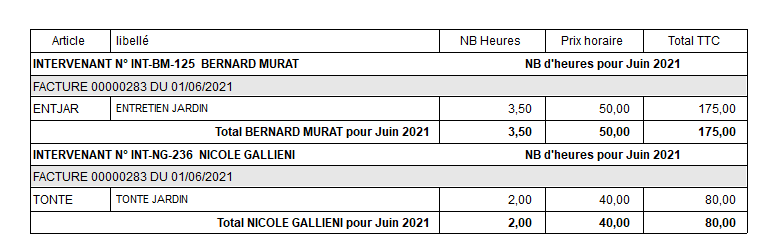
Si vous demandez sans le détail, la présentation sera celle-ci :
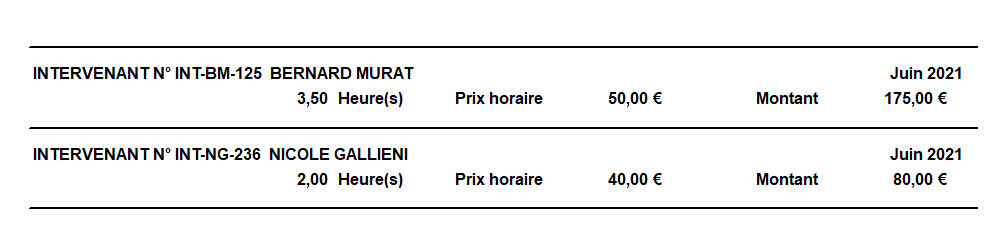
Sélection des clients
- Tous les clients : tous les clients de statut "particulier" seront intégrés lors de l'impression ou lors de l'envoi par mail.
- Un seul client : choisir un client avec le bouton  :
:
 la liste pour le choix du client affiche uniquement les client de statut "particulier", en effet l'attestation fiscale ne concerne que ce type de clients :
la liste pour le choix du client affiche uniquement les client de statut "particulier", en effet l'attestation fiscale ne concerne que ce type de clients :
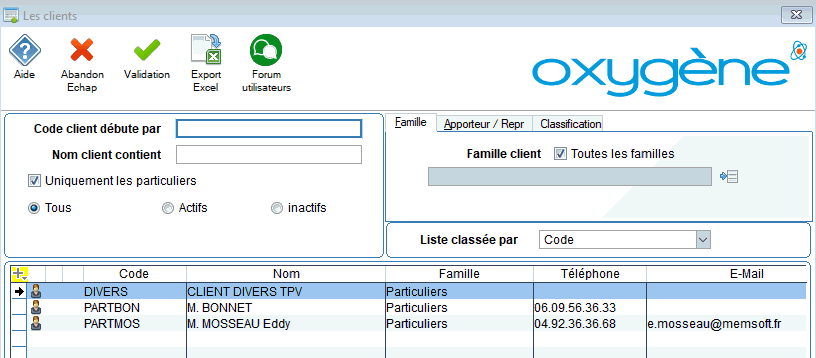
- Une famille de clients : seuls les clients de statut "particulier" et de la famille sélectionnée seront pris en compte dans le traitement
- Client "de" "à" : permet de sélectionner par les codes clients, en saisissant un code début et un code fin, par exemple de "AA" à "ZZ". Avec cette sélection, seuls les clients de statut "particulier" et dont le code est inclus dans les bornes saisies seront intégrés dans le traitement.
Exemple : si vous saisissez de code "PA" à "PZ" et que vous avez ces clients particuliers :
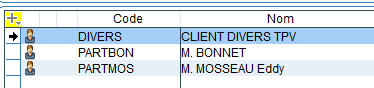
le client DIVERS ne sera pas intégré dans le traitement.
Pour gérer le statut "particulier" de vos clients, cf statut_particulier
Sélection des paramètres
Dans cette partie de l'écran, vous avez des données qui sont à renseigner lors du 1er lancement de ce traitement, et ensuite ces informations seront automatiquement ré affichées et vous n'aurez plus besoin de les ressaisir :
- Nom, fonction et signature du responsable qui est également le signataire des attestations, et n° agrément et date d'agrément : ces informations sont obligatoires, elles sont imprimées sur les attestations fiscales
- Signature : si vous le souhaitez vous pouvez associer un fichier image JPG ou BMP contenant la signature du responsable, et cette signature sera imprimée. Ceci pour éviter de devoir signer manuellement les attestations, par exemple en cas d'envoi par mail.
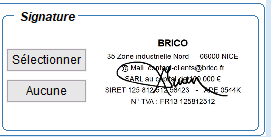
 Permet d'aller chercher un fichier JPG ou BMP sur votre PC via l'explorateur Windows
Permet d'aller chercher un fichier JPG ou BMP sur votre PC via l'explorateur Windows
 Permet d'enlever la signature sélectionnée au préalable
Permet d'enlever la signature sélectionnée au préalable
- Mode de règlement CESU préfinancés : indiquer le mode de règlement que vous avez utilisé pour les règlements CESU. Le traitement utilisera ce mode de règlement pour retrouver les montants réglés par CESU dans les règlements des factures de vos clients.
 Permet d'abandonner le traitement.
Permet d'abandonner le traitement.
 Permet de lancer le traitement d'impression des attestations fiscales annuelles, en tenant compte des sélections que vous avez choisies. Le traitement va imprimer une attestation annuelle par client, avec ou sans le détail des factures selon votre sélection.
Permet de lancer le traitement d'impression des attestations fiscales annuelles, en tenant compte des sélections que vous avez choisies. Le traitement va imprimer une attestation annuelle par client, avec ou sans le détail des factures selon votre sélection.
 Permet de lancer le traitement de génération des attestations fiscales au format PDF, puis de les envoyer par mail. Si vous avez sélectionné un seul client, l'envoi par mail se fera par l'assistant des envois mail, comme pour les pièces de vente.
Permet de lancer le traitement de génération des attestations fiscales au format PDF, puis de les envoyer par mail. Si vous avez sélectionné un seul client, l'envoi par mail se fera par l'assistant des envois mail, comme pour les pièces de vente.
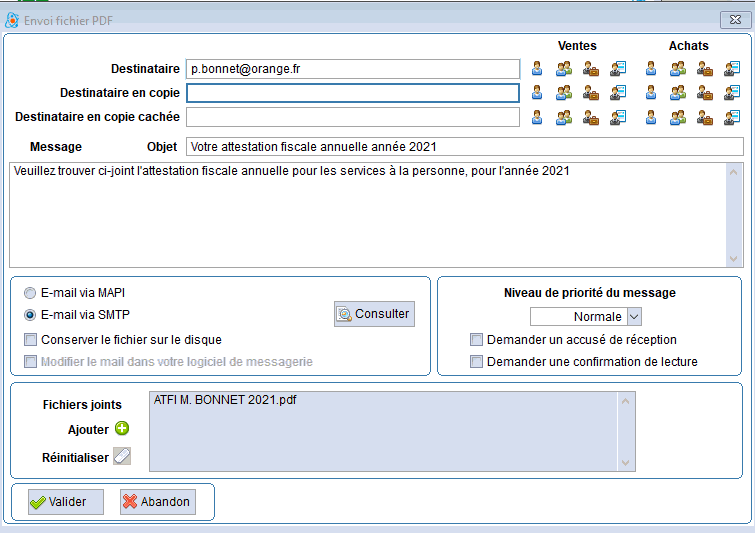
Dans cet assistant vous avez les mêmes possibilités que pour les envois des devis, factures, etc.. Cf assi_pdf
Si vous avez sélectionné plus d'un client, cet envoi par mail ne passera pas par l'assistant d'envoi, ce sera un envoi groupé, avec une fenêtre affichant la jauge d'avancement des envois :
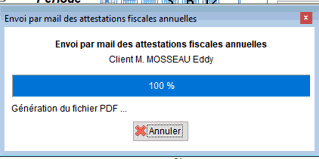
En cas d'envoi groupé, il y aura un message en fin de traitement vous indiquant si des envois n'ont pas réussi. Ceci peut arriver si par exemple il manque des adresses mail dans vos fiches clients.
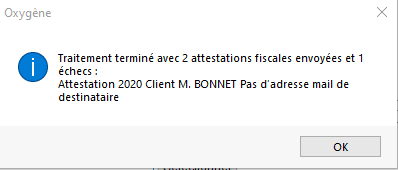
Principe de recherche des factures et des montants
 L'attestation fiscale annuelle reprend les prestations de service à la personne réglées pendant l'année civile choisie, c'est à dire en fonction de la date du règlement et pas selon la date de la facture. En cas de décalage dans le temps entre une facture et un règlement, certaines prestations ne seront pas incluses, par exemple pour une facture datée de décembre dont le règlement sera perçu en janvier de l'année suivante.
L'attestation fiscale annuelle reprend les prestations de service à la personne réglées pendant l'année civile choisie, c'est à dire en fonction de la date du règlement et pas selon la date de la facture. En cas de décalage dans le temps entre une facture et un règlement, certaines prestations ne seront pas incluses, par exemple pour une facture datée de décembre dont le règlement sera perçu en janvier de l'année suivante.
Lors de la préparation de l'impression le traitement va s'effectuer avec les principes suivants : lecture des règlements dont la date appartient à la sélection des dates. Puis lecture des factures réglées par ces règlements. Puis lecture des articles des lignes de ces factures et si leur code nature est renseigné, on intègre le montant de ces lignes de facture. De cette façon si vous facturez à la fois des prestations de service à la personne et des marchandises ou d'autres prestations dans une facture, seules les services à la personne seront repris pour l'attestation fiscale.
Puis si c'est un règlement partiel de la facture, proratisation des montants de ces articles par rapport au montant réglé et au total de la facture.
Exemple : une facture d'un montant TTC de 1200, et un règlement partiel de 600. Le règlement étant de 50% du montant total de la facture, le traitement prendra 50% du montant des articles de prestation de service à la personne de cette facture.
Récupération des codes intervenants dans les lignes des factures trouvées, et récupération des montants réglés par CESU. Le mode de règlement est lu dans les règlements trouvés.
Choix du modèle d'impression
Comme pour certaines autres impressions, que ce soit lors d'une impression papier ou lors de l'envoi par mail, vous devez indiquer le modèle d'état, et vous pouvez personnaliser le modèle de l'état fourni en standard.
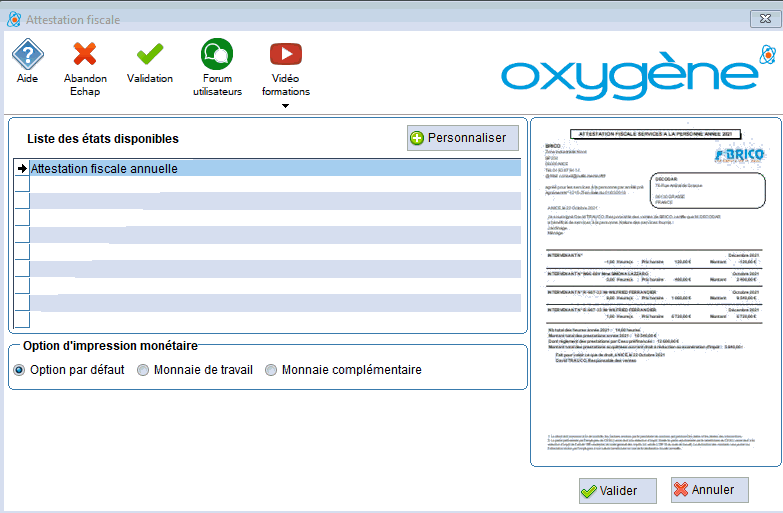
Exemples d'impression
Avec le détail des factures :
En en-tête on retrouve les informations demandées par la législation, année de l'attestation, coordonnées du responsable, agrément, liste des natures facturées au client.
En corps du document on a les prestations facturées, les n° factures et les heures et montants, ce sont des montants TTC.
Et avec un sous total par intervenant et par mois. Dans ces sous totaux, le prix horaire est une moyenne calculée = total TTC / nombre d'heures.
En pied de cette liste on a les totaux en heures et en montants, le montant réglé en CESU, et la signature du responsable avec rappel de son nom et de sa fonction.
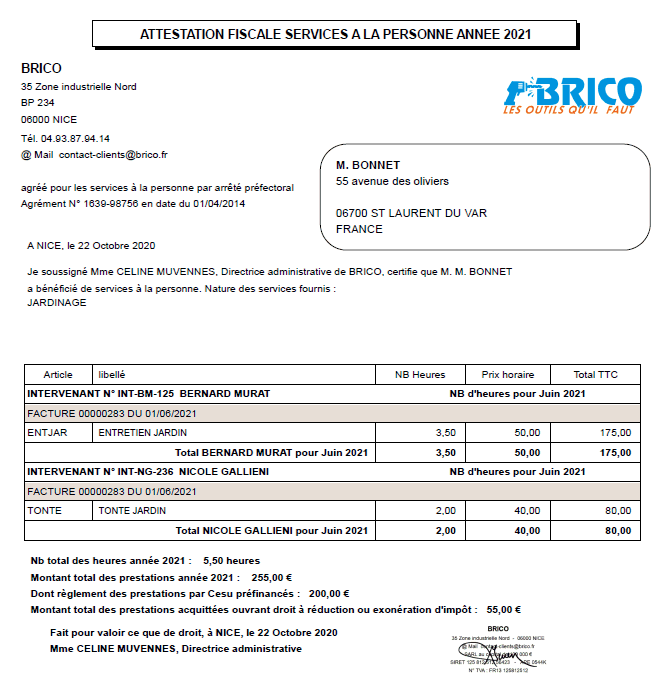
Sans le détail des factures :
Même présentation pour l'en-tête et le pied de document, seule la partie liste change. On retrouve seulement les valeurs des sous totaux par intervenant et par mois.